Qnap TS-509 Pro – konfiguration och RAID-hantering
Surfar man in på enhetens IP-adress eller går in via Qnap Finder dyker följande skärmbild upp:

Qnap har en lite annorlunda infallsvinkel när det gäller webbgränssnittet. Grundsidan som man kommer till har diverse nyheter direkt från Qnaps webbplats samt två länkar till en webbaserad filhanterare samt den interna webbservern där man kan publicera sidor. Här på denna grundmeny kan man också välja språk och vi väljer Svenska på direkten. Vill man finns möjligheten att surfa in på själva konfigurationsdelen med SSL (HTTPS).

Trycker vi på Administration får vi skriva in användarnamn och lösenord och kommer då till konfigurationssidan på enheten.
Inställningsalternativen delas in i sju kategorier: systeminställningar, nätverksinställningar, enhetskonfiguration, användarhantering, nätverksdelningshantering, systemverktyg och systemlogg. Snabbinställningsguiden finns även att tillgå från administratörsläget.

Systeminställningar som är den första kategorin innehåller lite generella inställningar för systemet. Till exempel hittar vi servernamn, datum- och tidsinställningar och vilken typ av filnamnskodning som enheten skall använda i denna kategori. Vidare kan vi aktivera den inbyggda SMTP-server så att enheten kan skicka e-post när något inte är som det skall.
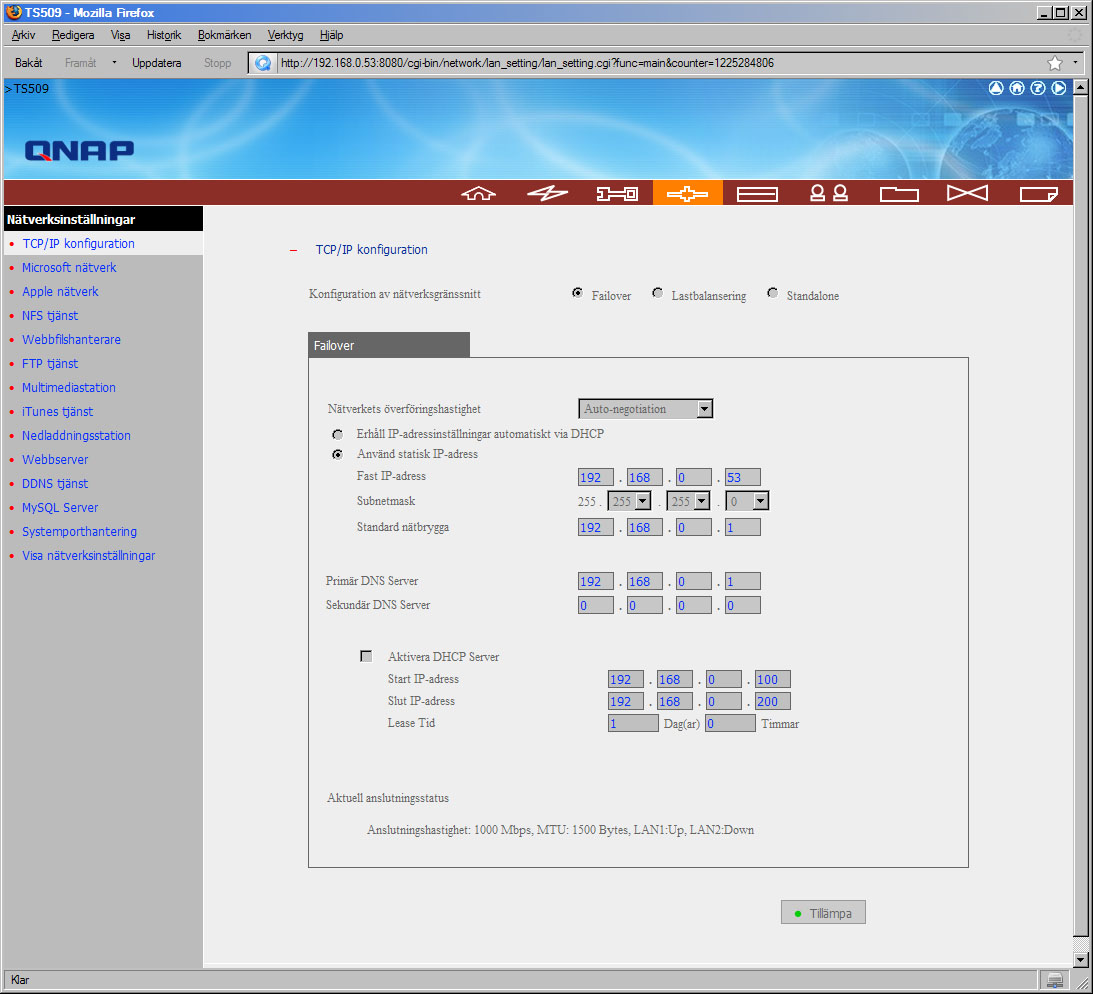
Nätverksinställningar är självklart mycket viktigt på en NAS-server. Under den första fliken i nätverksinställningsmenyn ställer vi in enhetens IP-adress, DNS-server och så vidare. Vi kan även konfigurera DHCP-servern med lease-tid och vilka adresser som enheten skall dela ut.
Vidare kan vi på denna sida likt Thecus N4100 Pro ställa in diverse inställningar när man använder 803.2ad-tekniken för att använda två nätverkskort. Som nämnts tidigare behöver man en switch som stödjer protokollet (layer 2 eller högre). Vi kan välja failover, det vill säga att en kabel används, och om den rycks ut så tar den andra kabeln över. Det finns även ett lastbalanseringsläge där båda kablarna används aktivt och ökar teoretiskt bandbredden.
Går vi vidare i nätverkskategorin hittar vi inställningar som rör huruvida TS-509 Pro skall vara medlem i en Microsoft Active Directory-domän eller inte. Det går även att aktivera en intern WINS-server eller specificera en som redan finns på nätverket.
NAS-servern stödjer Apples Appletalk-protokoll för filöverföring samt även nätverksfildelningsprotokollet NFS. Grundläggande inställningar av dessa kan göras på respektive sida. Vi kan även stänga av och sätta på webbfilhanteraren på denna kategori.

Mer intressant är den inbyggda FTP-servern. Här har Qnap tänkt till och servern stödjer säkerhetstekniken SSL vilket vi inte sett på någon annan NAS-server tidigare. Detta kan vara mycket användbart i vissa situationer. Vidare går det att konfigurera portnummer, passiva portar, en extern IP-adress för passiva anslutningar samt maximala antalet användare. Vill man, kan man också ställa in en maximal upp-/nedladdningshastighet. Kort och gott en nästan komplett FTP-server.
Nätverksinställningarna erbjuder också valmöjligheter för den inbyggda modulen Multimediastation samt UPNP Mediaserver. Dessa har egna gränssnitt på egna portar men kan aktivera eller inaktiveras på respektive sida. Den inbygda Itunes-servern kan också konfigureras lätt härifrån, samma gäller nedladdningsfunktionen som vi skall kika vidare på senare.
TS-509 Pro innehåller systemet Joomla vilket tillåter användare att ändra och visa webbsidor på enhetens port 80 (webbgränssnittet ligger på port 8080). Under Webserver-fliken kan vi ändra port för denna server och göra andra grundläggande inställningar. Vidare i nätverksfliken kan vi även byta port på administratörswebbgränssnittet.
Dynamisk DNS är väldigt populärt i dessa dagar och enheten har en funktion för att servern skall hålla koll och uppdatera tjänsten så man slipper göra detta manuellt. Det finns även en inbyggd MySQL- och phpMyAdmin-server.
Under den sista fliken kan vi se alla inställningar som vi gjort och se aktuell nätverksstatus.

En otroligt viktig sak för en NAS-server är hanteringen av hårddiskar och RAID-nivåer. TS-509 Pro stödjer som vi nämnde i specifikationerna RAID0, RAID1, RAID5, RAID6 samt JBOD. Under enhetskonfiguration-kategorin hittar vi information om alla hårddiskar och möjlighet att skapa RAID-arrayer på den första fliken som kort och gott heter SATA Disk.
På denna flik ser vi alla installerade hårddiskar och kapaciteten på dessa. Om man önskar kan man söka efter dåliga block på en hårddisk om man misstänker att hårdvarufel kan förekomma. Det finns även bilder och förklaringar på de RAID-nivåer som enheter stödjer. Dessa bilder är länkar och om man klickar på dem så kommer vi vidare med att skapa en RAID-array. Mer om detta senare i artikeln.
Om vi går vidare under denna kategori hittar vi bland annat möjlighet att se och konfigurera USB-hårddiskar eller USB-minnen samt hantera anslutna skrivare. TS-509 Pro har många USB-portar och det går utan tvekan att använda allihopa. Vi kan även göra grundläggande inställningar för en ansluten eSATA-hårddisk.
Nästa kategori heter användarhantering och är ungefär som det låter. Vi kan skapa användare och grupper. När vi skapar en användare får vi välja vilken grupp han/hon tillhör och det går även att aktivera en kvotinställning för varje specifik användare eller grupp. Vidare kan man skapa en "privat" utdelning för en grupp vilket kan vara smidigt i vissa lägen.

Under fliken nätverksdelningshantering skapar vi och redigerar de aktuella utdelningarna som finns på NAS-enheten. Som standard finns utdelningarna Public, Qdownload, Qmultimedia, Qusb, Qweb.
När man skapar en utdelning får man välja vilka användare och grupper som skall ha tillgång till den samt på vilken diskvolym den skall ligga på. Vill man, kan man gömma utdelningen som en katalog så att den inte syns bland de andra mapparna och att man måste knappa in adressen manuellt om man skall komma åt den. Detta kan vara smart för administratörer som skall lagra firmwareuppdateringar och annat i en katalog som de vanliga användarna inte kommer åt.
Fliken systemverktyg innehåller diverse inställningar som kan vara bra att ha. Den första fliken heter larmmeddelande och här kan vi ställa in huruvida e-post skall skickas från enheten om en hårddisk går sönder till exempel.

TS-509 Pro har avancerade inställningar likt de andra enheterna för att stänga av och sätta på enheten på specifika tider. Genom att trycka på plus och minus till höger på denna sida kan vi få fram fler rutor vilket betyder att inställningsmöjligheterna är oändliga. Vi kan till exempel välja att starta enheten klockan 8 på morgonen på en måndag, stäng av klockan 12 samma dag och sedan starta igen klockan 1 för att sedan starta om den klockan 6. Det går även att konfigurera Wake On Lan (WOL).

Fliken hårdvaruinställningar bjuder på diverse intressanta alternativ. Vi kan välja att stänga av hårddiskarna efter en specifik tid av inaktivetet som kan spara energi. Det går även att konfigurera så att enheten gör ett ljuslarm om det lediga utrymmet på RAID-arrayen når en viss gräns. Vi kan även konfigurera enhetens fläkt.

Vidare kan vi konfigurera enheten med en UPS. TS-509 Pro stödjer SMART-avläsning på hårddiskar och har avancerade inställningar för detta. Vi kan dels se alla SMART-värden för en specifik hårddisk och dels utföra schemalagda SMART-tester en eller flera gånger i veckan. Via hårddiskinformationsfliken kan vi även se kapacitet, firmwareversion, modellnummer och serienummer vilket kan vara behändigt vissa gånger.
Vidare under systemverktyg hittar vi en funktion för att uppdatera mjukvaran i enheten. Vi kan även ställa in enheten att kopiera en vald katalog eller USB-hårddisk till en annan katalog eller USB-ansluten lagringsmedia när man trycker på kopieringsknappen på enhetens framsida.
Fjärrsvar är en intressant flik som låter oss säkerhetskopiera saker över internet eller från och till en lokal server. Via rsync kan vi schemalägga säkerhetskopieringar från en annan Qnap-NAS eller en rync-server.
Behöver man spara ner alla inställningar man gjort på servern som en fil som man sedan kan använda på en annan TS-509 Pro-enhet går detta att göra via systemverktygen.

Vill man begränsa åtkomsten till enheten på IP-nivå på till exempel ett kontor kan man göra detta via IP filter-fliken. Det går antingen att tillåta enskilda IP-adresser men även hela subnät.
Vidare hittar vi inställningar för nätverkspapperskorgen som kan vara mycket smidig om någon råkar ta bort en fil på enheten. På fjärrinloggningsfliken kan vi välja att tillåta Telnet och SSH samt bestämma portar för dem.
QPKG är ett system för att lägga till moduler i stil med det som Thecus N4100 Pro erbjuder. Genom att installera QPKG kan vi lägga till funktioner till NAS-enheten via det. Till exempel stöds Wordpress, SABnzbd, MLDonkey och Slimserver.

Loggen på servern är viktig och här tycker vi att Qnap har lyckats. Alla inlägg är tydliga och enkla att läsa av. Loggarna sorteras in i kategorierna information, varning och fel. Det går att välja att endast se en kategori av dessa vilket kan vara smidigt. Det går även att se vilka användare som varit inne på NAS-servern och jobbat med exempelvis filer via SMB/CIFS i loggform. En funktion för att se aktuella användare som arbetar mot servern finns också.

Sist men inte minst har vi en flik med generell information om NAS-servern som processoranvändning, ledigt minne och temperatur på hårddiskarna.
RAID-hantering
När man skapat en RAID-array på TS-509 Pro och går in på Enhetskonfigurationsfliken ser vi direkt vad det är för typ av volym och vilka hårddiskar som är med i array:en.

Qnap har en speciell sida som kallas RAID-hanteringsverktyg där man kan utföra diverse ändringar till en RAID-array, exempelvis migrering från en nivå till en annan samt lägga en ny hårddisk till en array. Det går även att konfigurera en så kallad spare-hårddisk som ligger i dvala och tillhör en array, och när en hårddisk går sönder tar den automatiskt över.

Migrering stöds från RAID1 till antingen RAID5 eller RAID6. Från RAID0 går det tyvärr inte att migrera datan av uppenbara skäl. Vill man migrera går man bara in på RAID-hanteringsfliken och trycker migrera och får då upp alternativen som på bilden ovan.
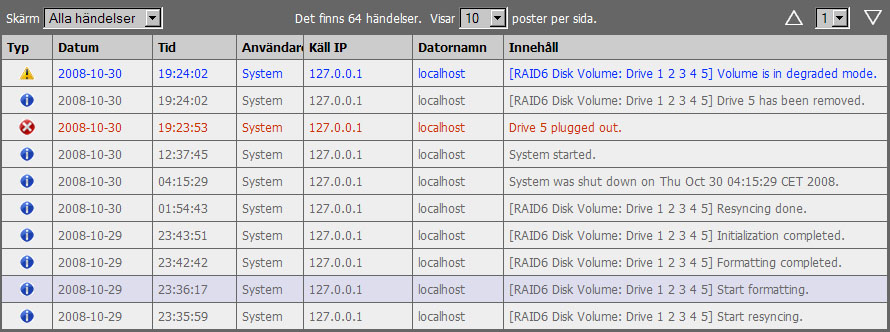
Om en hårddisk går sönder under drift piper enheten två gånger för att markera att något är fel. Går man in på enhetens loggar ser man tydligt vilken hårddisk som har gått sönder.

När man sedan byter ut hårddisken så startar en återuppbyggnad av RAID-arrayen på direkten.
